우리는 항상 비즈니스용 Skype 개선하기 위해 노력하고 있으며, 지금 사용할 수있는 최신 기능에 대해 알려 기쁘게 생각합니다.
Windows의 비즈니스용 Skype
비즈니스용 Skype Online Microsoft 365 의 일부로 지속적으로 개선됩니다. 비즈니스용 Skype 도움말 센터도 최신 변경 내용으로 지속적으로 업데이트됩니다. 다음은 새로운 기능의 몇 가지 다른 리소스입니다.
Microsoft 365 업데이트 기록
엔터프라이즈용 Microsoft 365 앱 업데이트 기록은 매월, Semi-Annual(대상 지정) 및 반기 업데이트 채널에서 릴리스된 엔터프라이즈용 Microsoft 365 앱 각 업데이트에 대한 버전 및 빌드 번호 목록을 제공합니다. 각 항목은 해당 릴리스에 대한 릴리스 정보로 연결됩니다.
MSI 버전 업데이트 기록
MSI(Windows Installer)를 사용하는 비즈니스용 Skype 버전의 최신 업데이트 페이지에는 비즈니스용 Skype 2016, 비즈니스용 Skype 2015 및 Lync 2013 클라이언트의 영구 버전에 대한 최신 업데이트에 대한 및 다운로드 정보가 있습니다.
Office 블로그
Office 블로그에서는 Microsoft 365 업데이트에 대해 설명합니다. 또한 업데이트가 다른 사용자에게 새로운 시나리오를 사용하도록 설정하는 방법을 읽어보세요.
비즈니스용 Skype 범주는 Office 블로그를 필터링하여 비즈니스용 Skype 대한 게시물만 게시합니다.
Microsoft 365 로드맵
Microsoft 365 로드맵은 Microsoft 365 업데이트 및 변경 내용을 위한 공식 사이트입니다. 로드맵에는 현재 사용 가능한 업데이트를 나열하는 것 외에도 곧 제공될 개선 사항에 대한 정보도 포함되어 있습니다.
로드맵을 필터링할 비즈니스용 Skype 검색합니다.
관리자 전용
관리자와 IT 전문가는 Microsoft 365 관리 센터 통해 전달되는 업데이트 메시지를 다루는 Microsoft 365 변경 사항을 계속 읽어야 합니다.
Mac의 비즈니스용 Skype
업데이트 MAU(Microsoft AutoUpdate)에서 사용할 수 있습니다. MAU를 사용하려면 Mac의 비즈니스용 Skype 시작한 다음 도움말 > 업데이트 확인을 선택합니다. Mac의 비즈니스용 Skype 아직 설치하지 않은 경우 Microsoft 다운로드 센터에서 설치할 수 있습니다.
16.30 릴리스
업데이트 날짜: 2023년 9월 29일
버전: 빌드 16.30.32
개선 사항
-
버그 수정 및 개선 사항
16.29 릴리스
업데이트 날짜: 2022년 3월 3일
버전: 빌드 16.29.95
개선 사항
-
버그 수정 및 개선 사항
업데이트 날짜: 2022년 1월 24일
버전: 빌드 16.29.78
개선 사항
-
버그 수정 및 개선 사항
업데이트 날짜: 2021년 10월 18일
버전: 빌드 16.29.72
개선 사항
-
Skype 이모티콘이 다시 추가되었습니다.
-
Mac OS 11.3.1 이상에서 로그인 문제 해결
업데이트 날짜: 2021년 6월 9일
버전: 빌드 16.29.57
개선 사항
-
버그 수정 및 개선 사항
업데이트 날짜: 2021년 1월 25일
버전: 빌드 16.29.42
개선 사항
-
Microsoft 자동 업데이트 문제 해결
업데이트 날짜: 2021년 1월 13일
버전: 빌드 16.29.41
개선 사항
-
채팅 메시지에서 클릭할 수 없는 URL 수정
업데이트 날짜: 2020년 10월 29일
버전: 빌드 16.29.39
개선 사항
-
익명 사용자 모임 URL 조인 환경에 대한 수정
-
버그 수정 및 성능 향상
-
Mac OS BigSur 지원
-
이모티콘 업데이트: 다양한 옵션을 포함하여 Mac에서 기본적으로 빌드된 풍부한 이모티콘 지원을 감안할 때 SfB에서 제공되는 제한된 집합이 더 이상 필요하거나 필요하지 않은 것으로 확인되었습니다. 따라서 SfB 이모티콘 메뉴를 제거했습니다.
터치 패널 없이 Mac에서 이모지를 사용하는 방법:
-
이모지 삽입할 텍스트 필드를 클릭합니다.
-
바로 가기 키 Command-Control-Space를 눌러 이모지 선택기를 표시합니다.
-
사용하려는 이모지 를 두 번 클릭하면 커서 위치에 삽입됩니다.
이 스크린샷은 환경의 모양을 보여 줍니다.
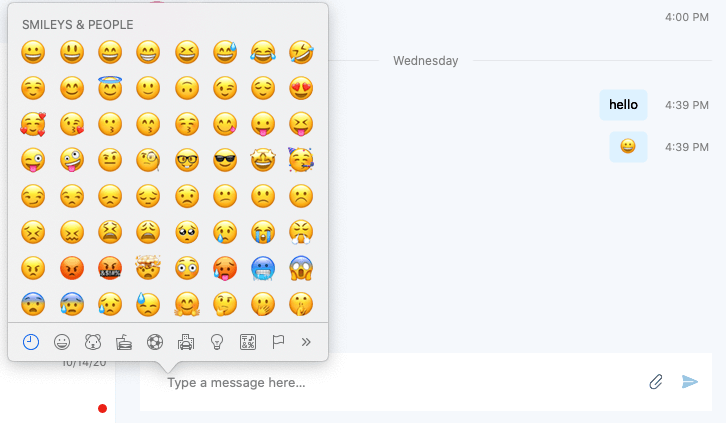
16.28 릴리스
업데이트 날짜: 2020년 5월 28일
버전: 빌드 16.28.192
개선 사항
-
마이크 권한을 요청하지 비즈니스용 Skype 수정합니다.
-
Outlook에서 비즈니스용 Skype 모임을 설정할 수 없는 문제 해결
업데이트 날짜: 2020년 2월 4일
버전: 빌드 16.28.142
개선 사항
-
버그 수정 및 성능 향상.
업데이트 날짜: 2019년 11월 6일
버전: 빌드 16.28.130
개선 사항
-
화면 공유를 시작하기 전에 데스크톱 공유 권한이 앱에 부여되지 않은 경우 사용자에게 알립니다.
업데이트 날짜: 2019년 9월 25일
버전: 빌드 16.28.120
개선 사항
-
마이크 권한을 요청하지 비즈니스용 Skype 수정합니다.
업데이트 날짜: 2019년 9월 10일
버전: 빌드 16.28.116
개선 사항
-
Mac OSX 10.15 Catalina 지원.
-
경우에 따라 사용자가 로그아웃할 때 충돌이 해결되었습니다.
-
이모티콘 애니메이션을 사용하지 않도록 설정하는 기본 설정입니다.
-
높은 CPU 사용량 문제를 해결했습니다.
16.27 릴리스
업데이트 날짜: 2019년 6월 24일
버전: 빌드 16.27.37
개선 사항
-
모임이 시작될 때 참가 단추를 사용하여 미리 알림 알림을 표시합니다.
-
대규모 모임에서 발표자의 비디오를 볼 수 없는 문제를 해결했습니다.
-
빈 표시 이름을 가진 사용자가 화면을 공유할 수 있도록 허용합니다.
-
버그 수정 및 성능 개선
16.26 릴리스
업데이트 날짜: 2019년 4월 29일
버전: 빌드 16.26.19
개선 사항
-
새 사진을 사용할 수 있을 때 사용자 사진이 업데이트되지 않는 문제를 해결했습니다.
-
HomePhone 및 기타 전자 메일 필드만 채워진 Exchange 연락처가 검색 결과에 표시되지 않는 문제를 해결했습니다.
-
여러 충돌 버그가 수정되었습니다.
-
기타 버그 수정 및 개선 사항.
16.25 릴리스
업데이트 날짜: 2019년 4월 4일
버전: 빌드 16.25.73
모임에서 첨부 파일 추가 및 다운로드
모임에서 추가 옵션(...) 을 클릭하고 첨부 파일 추가를 선택하여 문서를 첨부 파일로 공유할 수 있습니다. 다른 사용자가 새 첨부 파일 대화 상자에서 공유한 문서를 다운로드합니다.
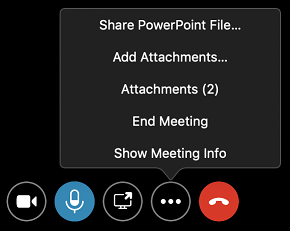
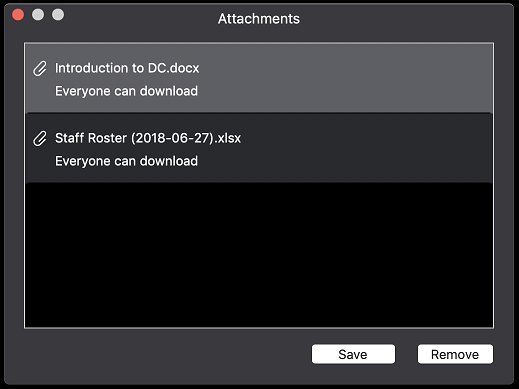
모임에서 채팅
이제 organization 외부에서 모임에 참가하거나 게스트로 모임에 참가할 때 채팅 메시지를 보내고 받을 수 있습니다.
개선 사항
-
앱 설치 관리자의 크기를 47MB에서 35MB로 줄입니다.
-
다음 문구를 변경하여 기본 설정의 일반 페이지에서 두 옵션의 의미를 명확히 합니다.
-
별도의 팝업 창에 채팅 표시 (이전의 "동일한 사용자와의 대화에 단일 창 표시")
-
단일 팝업 창에서 동일한 사용자와 채팅 표시 (이전의 "동일한 사용자와의 대화에 단일 창 표시")
-
-
앱이 다시 시작될 때 단일 팝업 창에서 같은 사람과 채팅 표시 기본 설정이 꺼지는 것을 방지합니다.
-
통화가 다른 사람에게 전달될 때 전화 통화 알림에서 호출되는 사람의 이름을 표시합니다.
-
메신저 메시지를 여러 번 표시할 수 있는 문제를 해결했습니다.
-
긴 메신저 메시지가 표시될 때 왜곡되는 문제를 해결했습니다.
-
전화 회의 중 상태 사용 가능으로 잘못 변경되는 문제를 해결했습니다.
-
몇 가지 충돌 문제를 해결했습니다.
이전 릴리스
업데이트 날짜: 2019년 1월 30일
버전: 빌드 16.24.191
Teams에서 사용자와 통화하거나 채팅할 때 화면 공유
Teams를 사용하는 사람과 대화할 때 비즈니스용 Skype 화면을 공유할 수 있도록 임시 모임을 시작하는 데 도움이 됩니다.
동일한 사용자와의 대화에 대한 단일 창 표시
별도의 창에서 대화 표시를 사용하도록 설정하면 동일한 사용자와의 대화에 대한 단일 창 표시를 선택하면 사용자 또는 사용자 그룹의 모든 메시지가 동일한 최상위 창에 표시됩니다.
개선 사항
-
많은 메시지로 채팅을 여는 성능이 향상되었습니다.
-
많은 메시지로 채팅을 열 때 채팅 중간에 스크롤하지 못했습니다.
-
비즈니스용 Skype 설치 관리자가 관리자 권한이 필요하지 않고 Safari를 닫을 필요가 없도록 업데이트되었습니다.
-
위임자를 호출할 때 대리자가 실제로 통화에 응답할 때 위임자의 이름이 표시되는 문제를 해결했습니다.
-
모임의 누군가가 비디오를 공유할 때 모임에 다시 참가할 수 없는 문제를 해결했습니다.
-
비즈니스용 Skype 앱에서 과도한 메모리 사용량을 발생시키는 문제를 해결했습니다.
-
일부 언어에 대한 모임 정보 대화 상자에서 Email 초대 링크의 잘림이 방지되었습니다.
-
Polycom CX300을 사용할 때 통화를 전송한 후 사용자가 음소거되는 문제를 해결했습니다.
-
여러 충돌 버그가 수정되었습니다.
업데이트 날짜: 2018년 11월 14일
버전: 빌드 16.23.64
개선 사항
-
프레젠테이션에 비디오가 포함되거나 사용자가 키보드를 사용하여 슬라이드를 진행할 때 PowerPoint를 공유하는 화면 공유 성능이 향상되었습니다.
-
채팅 입력 상자에서 이스케이프 를 눌러도 전송되지 않은 채팅 메시지가 삭제되지 않습니다.
-
게스트로 모임에 참가할 때 몇 가지 문제를 해결했습니다.
-
로그인에 영향을 줄 수 있는 몇 가지 문제를 해결했습니다.
-
여러 충돌 버그가 수정되었습니다.
-
Teams로 업그레이드된 사용자의 비즈니스용 Skype 자동 로그인을 사용하지 않도록 설정했습니다.
-
앱 패키지의 크기를 줄이기 위해 불필요한 리소스를 제거했습니다.
업데이트 날짜: 2018년 10월 30일
버전: 빌드 16.22.178
개선 사항
-
Mac용 Outlook에서 모임을 예약할 때 사용자가 액세스 수준, 발표자 옵션 및 전화 설정 사용자 지정을 선택할 때 Skype 모임에 동적으로 생성된 모임 링크 및 회의 ID가 없는 문제를 해결했습니다.
-
위치를 설정할 때 앱이 중지되는 문제를 해결했습니다.
릴리스 날짜: 2018년 10월 12일
버전: 빌드 16.22.175
자동으로 모임 다시 참가
네트워크가 끊어지거나 변경되어 통화 또는 모임이 끊어지면 네트워크를 사용할 수 있게 되면 비즈니스용 Skype 자동으로 모임에 다시 연결됩니다.
Exchange 연락처 검색
사용자가 채팅 또는 연락처 탭에서 연락처를 검색하면 비즈니스용 Skype 이제 organization 주소록의 연락처뿐만 아니라 Exchange 연락처도 반환합니다.
더 나은 이모지
비즈니스용 Skype 이모지는 이제 스스로 보낼 때 애니메이션 효과를 주고 더 커집니다.
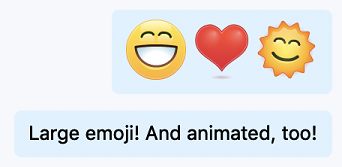
게스트로 모임 참가
모임에 참가하기 위해 클릭할 때 Mac의 비즈니스용 Skype 로그인하지 않은 경우 로그인할지 아니면 게스트로 모임에 참가할지 선택할 수 있습니다. 이제 사용자는 비즈니스용 Skype 계정이 없는 경우에도 Mac의 비즈니스용 Skype 사용하여 모임에 참가할 수 있습니다.
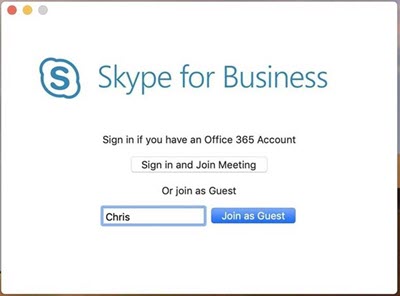
Microsoft Teams에서 비즈니스용 Skype 사용
Teams로 업그레이드한 사용자는 이제 비즈니스용 Skype 모임에 참가하거나 과거 대화를 보기 위해 비즈니스용 Skype 로그인하는 옵션이 표시됩니다. 사용자는 비즈니스용 Skype 사용하여 통화 또는 새 대화를 시작하거나 대화에 응답할 수 없습니다.
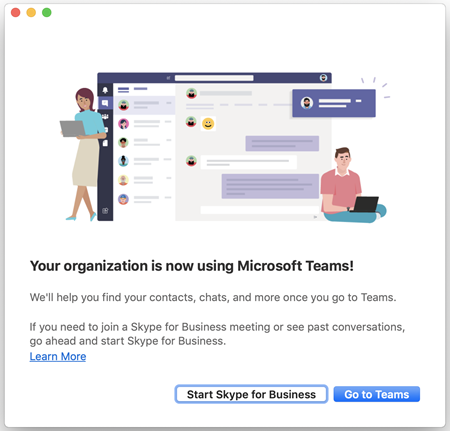
개선 사항
-
macOS Mojave 지원(10.14).
-
메시지에서 이모티콘을 구문 분석하는 방법이 향상되었습니다(문장 부호가 실수로 이모티콘으로 해석되지 않도록).
-
기타 버그 수정 및 성능 향상.
-
Exchange 일정 상태에 따라 사용자의 상태 Office 외부로 표시
릴리스 날짜: 2018년 9월 14일
버전: 빌드 16.21.87
macOS Mojave 지원(10.14)
이제 Mac의 비즈니스용 Skype macOS Mojave를 완전히 지원하므로 몇 가지 문제가 해결되었습니다.
더 큰 모임에서 발표자 회전
모임에 4명 이상의 참석자가 있는 경우 갤러리의 사용자를 회전하여 가장 최근에 말한 사람이 4개의 비디오 지점에 표시되도록 합니다.
새 Meetings-Only 앱
organization Microsoft Teams로 업그레이드되면 Mac의 비즈니스용 Skype Teams를 사용해 보라는 프롬프트가 표시됩니다. 여전히 비즈니스용 Skype 사용하여 모임에 참가하고 이전 채팅 기록을 볼 수 있습니다.
개선 사항
-
사용자가 이전에 긴급 통화를 한 경우 E-911 호출이 실패할 수 있는 문제를 해결했습니다.
-
하이퍼링크 중간에 이모지 표시가 잘못 표시되고 문장 부호가 포함된 다른 긴 텍스트가 표시되지 않습니다.
-
이러한 기능을 사용할 수 없는 경우 모임 창에서 보류 및 전송 단추를 숨깁니다.
-
피어 투 피어 채팅이 통화로 전환되면 채팅 입력 텍스트 상자를 올바르게 표시합니다.
-
Polycom CX300에서 전화를 거는 숫자가 두 번 전화를 거는 문제를 해결했습니다.
-
드문 시나리오에서 몇 가지 크래시가 해결되었습니다.
-
Microsoft Teams를 사용하는 사람과 대화할 때 알립니다.
-
파일 공유를 지원하지 않는 대화 중일 때 파일 공유 단추를 숨깁니다.
-
통화 및 회의에서 실패한 메시지를 초래하는 채팅 문제를 해결했습니다.
-
보류 중인 통화의 창을 닫은 후 화면 공유가 종료되지 않는 문제를 해결했습니다.
릴리스 날짜: 2018년 8월 13일
버전: 빌드 16.20.90
채팅에 대한 그룹화된 보기
이제 사용자는 그룹화되거나 목록 보기에 채팅 목록을 표시하도록 선택할 수 있습니다. 채팅 탭에서 그룹화된 보기를 선택하여 축소 가능한 단일 제목 아래에 동일한 연락처 또는 연락처 그룹이 있는 모든 채팅을 표시합니다.
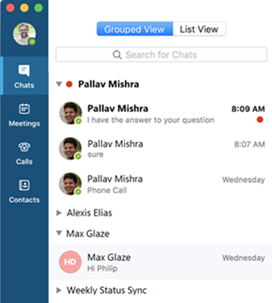
개선 사항
-
네트워크 조건이 양호한 경우에도 호출이 중단되는 문제를 해결했습니다.
-
통화가 설정된 후 통화 창에 "통화"가 계속 표시되는 헤드셋이 연결된 전화 번호를 다시 설정하는 문제가 해결되었습니다.
-
사용자가 Outlook의 연락처 카드 채팅을 시작하지 못하게 하는 문제를 해결했습니다.
-
통화가 종료될 때 내 통화 속도 대화 상자가 표시되지 않는 문제를 해결했습니다. (비즈니스용 Skype Online 만 해당)
-
예약된 모임 시간 동안 사용자의 상태 "모임 중"으로 업데이트되지 않는 문제를 해결했습니다.
-
긴 이름의 채팅에 대해 채팅에서 읽지 않은 메시지를 나타내는 빨간색 점이 표시되지 않는 문제를 해결했습니다.
-
Mac의 비즈니스용 Skype Microsoft Teams로 업그레이드된 사용자에게 표시되는 알림이 개선되었습니다.
비즈니스용 Skype 서버 2015, 2018년 7월 업데이트
비즈니스용 Skype 서버 2015를 사용하는 고객은 2018년 7월 누적 업데이트를 설치하여 Mac 사용자에게 기능을 사용하도록 설정할 수 있습니다. 업데이트가 설치되면 Mac에서 비즈니스용 Skype 사용자에게 다음과 같은 개선 사항이 표시됩니다.
대리인은 위임자를 대신하여 모임을 예약할 수 있습니다.
대리인으로 구성된 Mac 사용자는 위임자의 일정에서 모임을 만들거나 편집하여 비즈니스용 Skype 모임으로 만들 수 있습니다. 온라인 모임은 위임자의 정책을 사용하고 참가 정보를 사용합니다. 대리인은 mac 버전 16.18 이상 버전에 Mac용 Outlook 2016 버전 16.16.706 및 비즈니스용 Skype 설치해야 합니다.
Enterprise Voice 사용하도록 설정하지 않고 대리자 추가
비즈니스용 Skype Enterprise Voice 사용하도록 설정하지 않은 온라인 사용자는 이제 연락처를 대리인으로 추가할 수 있습니다. 위임 구성에 대한 도움말은 비즈니스용 Skype 대리인 또는 위임자 역할을 참조하세요.
비디오 기반 화면 공유
사용자가 Mac에서 비즈니스용 Skype 화면을 공유하는 경우 앱은 가능한 경우 비디오 기반 화면 공유를 사용하여 최상의 성능을 제공합니다(모임에 연결된 다른 앱의 기능에 따라 다름).
모임 종료 명령
모임의 발표자인 사용자는 이제 추가 옵션 단추에서 모임 종료 명령을 선택하여 Mac의 비즈니스용 Skype 모임을 종료할 수 있습니다. 모임이 종료되면 모임의 모든 사용자의 연결이 끊어집니다.
개선 사항
-
organization 외부에서 모임에 참가할 수 없는 문제를 해결했습니다.
-
E-911을 호출할 때 서브넷에 구성된 위치가 검색되지 않는 문제를 해결했습니다.
-
누군가가 E-911을 호출할 때 배포 목록에 대한 보안 데스크 알림을 차단하는 문제를 해결했습니다.
-
대리자에 표시되는 수신 통화 알림에 위임자의 이름을 표시합니다.
-
채팅을 삭제할 때 대화 기록에서 연결된 모든 항목을 삭제합니다.
릴리스 날짜: 2018년 7월 13일
버전: 빌드 16.19.132
E-911 호출에 대해 수동으로 입력한 위치를 자동으로 선택합니다.
사용자가 E-911 호출에 사용할 주소를 수동으로 입력하면 Mac의 비즈니스용 Skype macOS Location Services를 사용하여 주소를 입력할 때 사용자의 지리적 위치를 기억합니다. 사용자가 나중에 동일한 지리적 위치에서 로그인하면 Mac의 비즈니스용 Skype 해당 사용자가 입력한 주소를 자동으로 설정합니다.
E-911 호출에 대해 서버 지정 위치 표시
비즈니스용 Skype 서버에서 사용자의 위치를 자동으로 지정하면 위치가 Mac의 비즈니스용 Skype 에 표시됩니다.
개선 사항
-
Outlook에서 온라인 모임을 예약할 때 액세스 수준, 발표자, 옵션 및 전화 설정 사용자 지정 정책에 지정된 기본값이 올바르게 설정되지 않는 문제를 해결했습니다.
-
Outlook에서 온라인 모임을 예약할 때 재생 항목 및 종료 공지 사항에 대해 정책에 지정된 기본값이 올바르게 설정되지 않는 문제를 해결했습니다. (이 수정을 위해서는 Outlook 버전 16.0.180702 이상이 필요합니다.)
-
모임에서 PowerPoint 파일을 공유할 수 없을 때 오류 메시지가 표시되지 않는 문제를 해결했습니다.
-
PowerPoint 파일에 대한 프레젠테이션 컨트롤이 대규모 모임에 표시되지 않는 문제를 해결했습니다.
-
모임의 메신저 대화 패널에 표시되도록 IM 고지 사항 텍스트의 색을 변경했습니다.
-
메신저 대화에 추가된 사용자에게 메신저 면책 조항이 표시되지 않는 문제를 해결했습니다.
-
경우에 따라 채팅 입력 텍스트 상자가 표시되지 않는 문제를 해결했습니다.
-
사용자가 채팅을 삭제할 때 채팅의 모든 메시지가 삭제되지 않는 문제를 해결했습니다. (비즈니스용 Skype 온라인 전용)
릴리스 날짜: 2018년 6월 7일
버전: 빌드 16.18.51
오디오 및 비디오 문제에 대한 알림
Mac의 비즈니스용 Skype 긴 네트워크 지연, 높은 CPU 사용량 또는 에코와 같은 오디오 및 비디오 품질에 영향을 줄 수 있는 조건을 감지하면 알림을 표시합니다.
개선 사항
-
온라인 모임을 예약할 때 Outlook on Mac에서 Skype 모임 옵션에서 액세스 수준, 발표자, 옵션 및 전화 설정 사용자 지정 정책에 지정된 기본값을 설정하지 못하는 문제를 해결했습니다.
-
활성 호출 컨트롤이 응답 그룹에 대한 호출에 표시되지 않는 문제를 해결했습니다.
-
통화가 끝날 때 내 통화 속도 대화 상자가 여러 번 표시되는 문제를 해결했습니다.
릴리스 날짜: 2018년 5월 8일
버전: 16.17.65
개선 사항
-
오프라인 상태에서 새 대화를 열 때 과도한 CPU 사용량이 발생하는 문제를 해결했습니다.
-
비즈니스용 Skype 창을 확대/축소할 때 새 전화 통화 알림이 표시되지 않는 문제를 해결했습니다.
-
IM 고지 사항 메시지가 표시되는 방식이 변경되었습니다.
-
사용자가 로그아웃하려고 할 때 충돌이 해결되었습니다.
-
대화 상대의 음성 메일을 남기려고 할 때 통화 창이 제대로 표시되지 않는 문제를 해결했습니다.
릴리스 날짜: 2018년 4월 3일
버전: 16.16.102
Enterprise Voice 사용하도록 설정하지 않고 대리자 추가
비즈니스용 Skype Online Enterprise Voice 사용하도록 설정되지 않은 사용자는 이제 연락처를 대리인으로 추가할 수 있습니다. 위임 구성에 대한 도움말은 비즈니스용 Skype 대리인 또는 위임자 역할을 참조하세요. (비즈니스용 Skype Online. 향후 서버 업데이트의 비즈니스용 Skype 서버 2015 사용자에 대해 사용하도록 설정됩니다.)
네트워크 연결이 좋지 못한 경우 콜백
비즈니스용 Skype 통화의 오디오 품질에 영향을 줄 수 있는 잘못된 네트워크 연결을 감지하면 앱은 기본 설정의 통화 페이지에서 전화 번호가 구성된 경우 연결을 개선하기 위해 사용자를 다시 호출하도록 제안합니다.
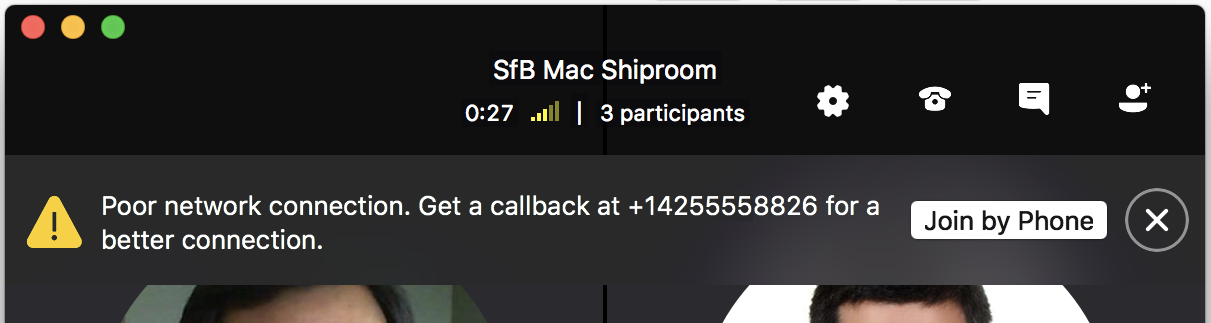
끌어서 놓기 또는 복사 및 붙여넣기를 사용하여 1대1 채팅에서 이미지 및 파일 보내기
1대1 채팅에서 파일 전송을 사용하도록 설정된 사용자는 Finder에서 파일을 끌어 채팅 창에 놓아 파일을 보낼 수 있습니다. 사용자는 이미지나 파일을 클립보드에 복사하여 채팅에 붙여넣을 수도 있습니다. (비즈니스용 Skype 서버 2015 사용자의 경우 파일 전송에는 2017년 12월 누적 업데이트가 필요합니다.)
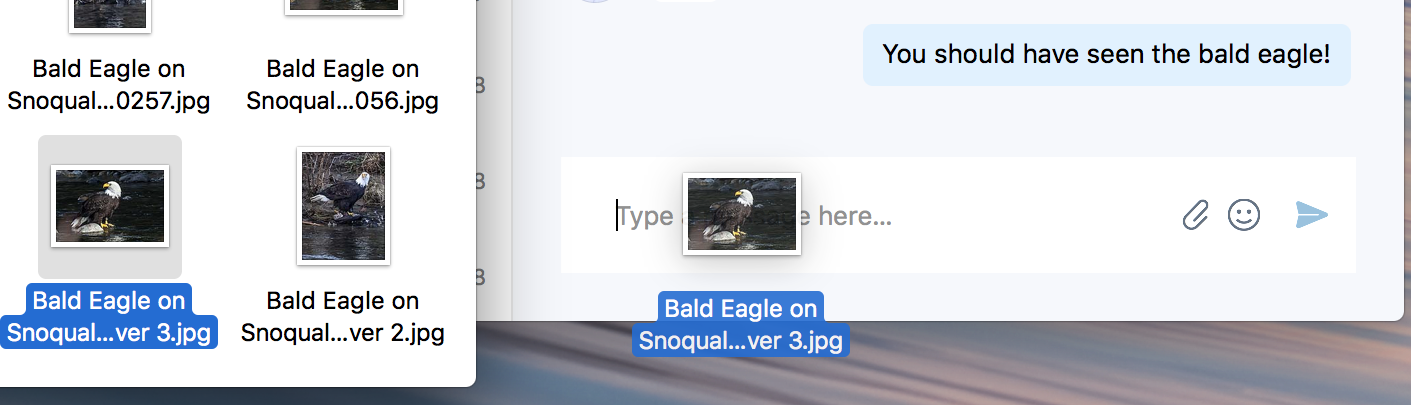
E-911 호출 위치 설정
사용자는 비즈니스용 Skype 자신의 위치를 자동으로 확인할 수 없는 경우 긴급 통화에 대한 위치 정보를 지정할 수 있습니다. 위치를 설정하려면 프로필 사진 또는 아바타를 클릭한 다음 위치 설정을 선택합니다.
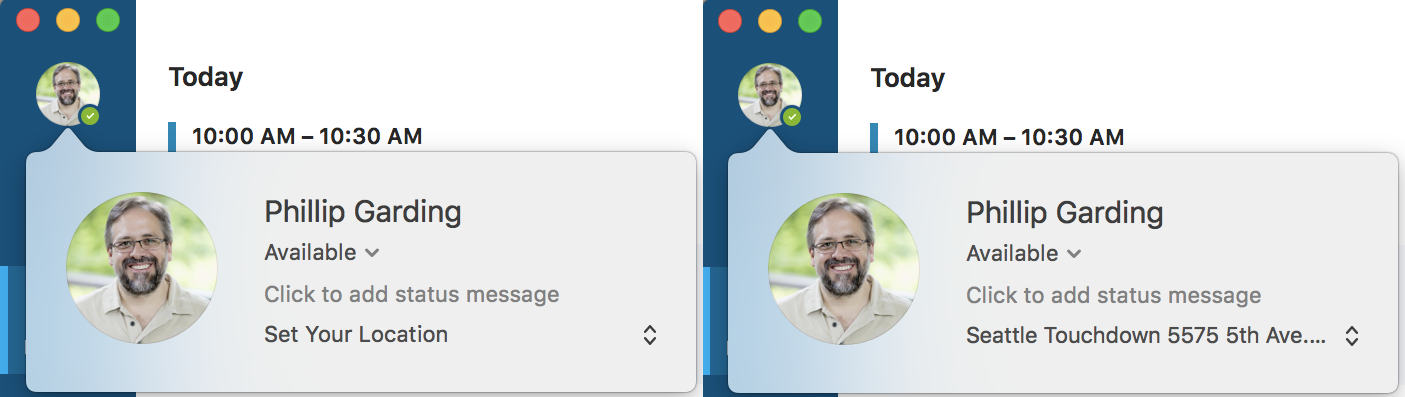
채팅에서 이모티콘을 볼지 여부를 선택합니다.
사용자는 organization 이모티콘이 허용되는 경우 기본 설정의 일반 페이지에서 메시지 검사 이모티콘 표시 상자를 선택 취소하여 채팅에서 이모티콘을 사용하지 않도록 설정할 수 있습니다.
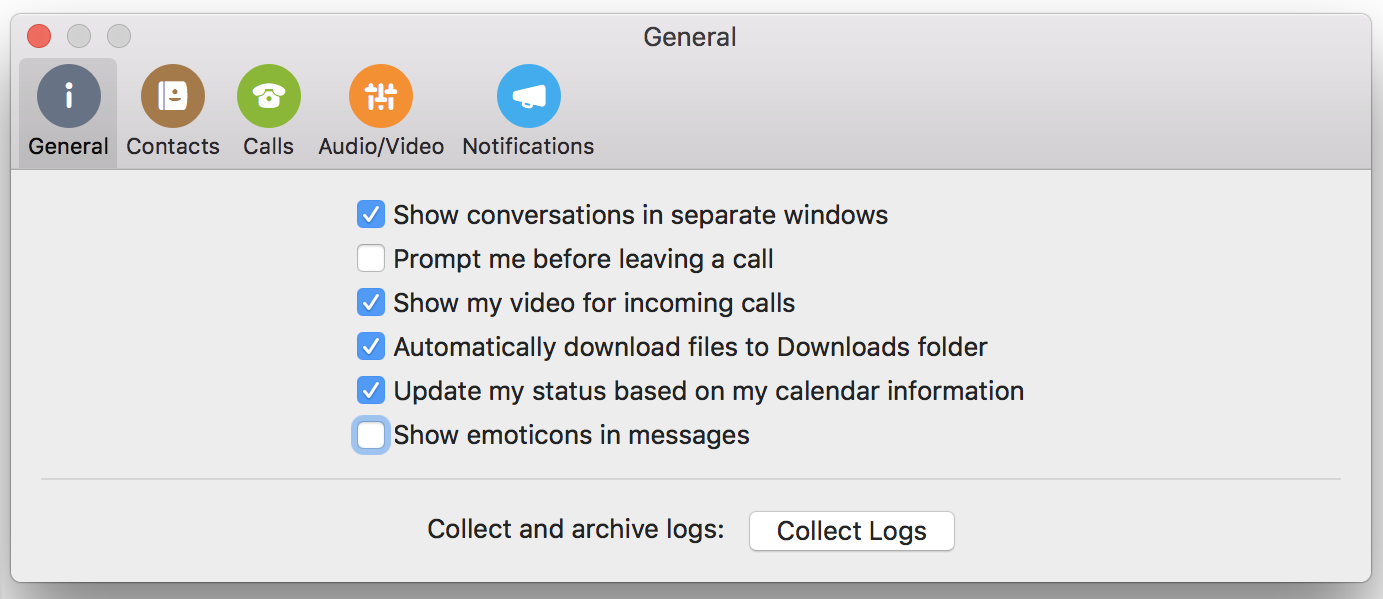
개선 사항
-
사용자가 모임에서 화면 공유를 볼 수 없는 몇 가지 문제를 해결했습니다.
-
앱이 로그인하지 못할 때 오류 메시지가 표시되지 않는 문제를 해결했습니다.
-
전화를 끊은 후 사용자가 모임이나 통화에 다시 참가할 수 없는 문제를 해결했습니다.
-
모임에 참가할 때 "네트워크 문제로 인해 프레젠테이션에서 연결이 끊어졌습니다."라는 메시지가 잘못 표시되는 문제를 해결했습니다.
-
1대 1 호출에서 VbSS(비디오 기반 화면 공유)에 대한 지원이 추가되었습니다. (비즈니스용 Skype Online 만 해당)
-
화면 공유 시작 및 업데이트의 성능이 향상되었습니다.
릴리스 날짜: 2018년 2월 28일
버전: 16.15.166
전화 걸기에서 모임 오디오 참가
모임 정책에서 모임 전화 번호를 사용하여 오디오에 참가하도록 설정한 경우 모임에 참가하기 전에 모임 오디오 참가 대화 상자에서 전화 걸기를 선택할 수 있습니다.
오디오 없이 모임 참가
오디오에 참가하지 않고 모임에 참가하도록 선택하면 검은색 배경이 있는 모임 창과 오디오 없이 모임에 참가했다는 알림이 표시됩니다. 나중에 오디오를 연결하려면 통화 단추를 선택합니다.
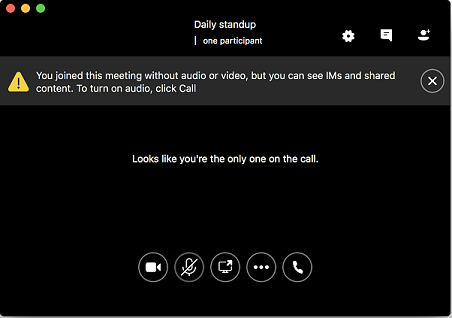
개선 사항
-
모임에 참가하지 못할 수 있는 몇 가지 문제를 해결했습니다.
-
organization 외부에서 모임에 참가할 수 없는 문제를 해결했습니다.
-
사용자가 디바이스를 컴퓨터에 연결할 때 오디오 디바이스로 전환하라는 프롬프트에 이 디바이스 검사 확인란에 다시 표시 안 함 상자가 추가되었습니다.
-
긴 IM 고지 사항 텍스트를 표시하는 문제를 해결했습니다.
-
정책에서 사용하지 않도록 설정할 때 채팅의 이모티콘이 표시되는 문제를 해결했습니다(CsClientPolicy의 DisableEmoticons를 통해).
-
Enterprise Voice 사용할 수 없는 사용자가 모임에 참가하기 전에 기본 설정의 통화 페이지에서 사용할 오디오 디바이스를 묻는 메시지가 표시되지 않는 문제를 해결했습니다.
릴리스 날짜: 2018년 1월 31일
버전: 16.14.163
채팅을 위한 탭 창 환경
이제 모든 사용자는 organization 메신저 대화 및 서버 쪽 대화 기록의 자동 보관을 사용하지 않도록 설정한 경우에도 탭이 있는 단일 창에서 채팅을 볼 수 있습니다.
공유 콘텐츠를 볼 크기 선택
다른 사용자의 공유 화면이 모임 또는 통화에 표시되는 크기를 선택하려면 콘텐츠 창에 맞추기 또는 추가 옵션(...)에서 콘텐츠 실제 크기 보기를 선택합니다.
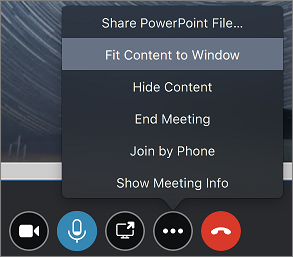
컴퓨터에서 떨어져 있는 경우에도 채팅 수락
organization 서버 쪽 대화 기록을 사용하도록 설정한 경우 Mac의 비즈니스용 Skype 컴퓨터에서 멀리 떨어져 있어도 메신저 대화를 자동으로 수락하므로 반환할 때 메시지를 볼 수 있습니다.
도킹 아이콘의 오프라인 표시기
Mac의 비즈니스용 Skype 앱이 로그아웃되거나 비즈니스용 Skype 서버에 연결할 수 없을 때 Dock의 앱 아이콘에 경고 표시기를 표시하므로 사용자가 오프라인 상태인지 쉽게 알 수 있습니다.
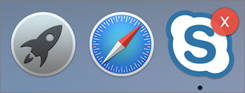
더 빠르고 안정적으로 모임 참가
참가를 클릭하면 훨씬 더 빠르게 모임에 연결하고 실패를 줄입니다.
개선 사항
-
Outlook에서 온라인 모임을 예약할 때는 로비에서 기다리지 않고 모임에 직접 참가하는 사용자와 발표자에 대해 organization 정책에 정의된 기본값을 사용합니다. 이렇게 하려면 Outlook 버전 16.9.116 이상이 필요합니다.
-
다시 통화 중임을 표시하지 않고 네트워크 삭제 후 통화를 다시 연결할 수 있는 문제를 해결했습니다.
-
채팅 메시지가 실제로 배달되지 않았다는 오류가 표시되는 문제를 해결했습니다.
-
모임에서 화면 공유를 볼 때 검은색 화면이 발생하는 문제를 해결했습니다.
-
채팅 탭에서 전환할 때 새 메시지에 대한 알림이 표시되지 않는 문제를 해결 했습니다 .
-
컴퓨터를 다시 시작한 후 앱이 자동으로 로그인하지 못하는 문제를 해결했습니다.
비즈니스용 Skype 서버 2015, 2018년 1월 업데이트
비즈니스용 Skype 서버 2015를 사용하는 고객은 2018년 1월 누적 업데이트를 설치하여 Mac 사용자에게 기능을 사용하도록 설정할 수 있습니다. 이러한 기능이 필요하거나 릴리스의 "개선 사항 및 수정" 목록에 설명된 문제가 있는 경우에만 이 업데이트를 설치하는 것이 좋습니다. 업데이트가 설치되면 Mac의 비즈니스용 Skype 사용자에게 다음과 같은 개선 사항이 표시됩니다.
-
전화 통화의 위치 기반 라우팅 지원 관리자는 통화에서 당사자의 위치에 따라 organization 외부 사용자에 대한 통화 또는 수신을 처리하는 방법을 제어할 수 있습니다.
-
ORGANIZATION 지정하는 경우 메신저 대화 시작 부분에 IM 고지 사항 표시Mac의 비즈니스용 Skype 면책 조항 메시지가 표시됩니다.
비즈니스용 Skype 서버 2015년 12월 업데이트
비즈니스용 Skype 서버 2015 사용하는 고객은 2017년 12월 누적 업데이트를 설치하여 Mac 사용자에게 기능을 사용하도록 설정할 수 있습니다. 업데이트가 설치되면 Mac의 비즈니스용 Skype 사용자에게 다음과 같은 개선 사항이 표시됩니다.
-
E-911 호출 지원 알려진 경우 911 호출자의 위치가 응급 서비스 공급자에게 전송됩니다. West Safety Services 고객의 경우 긴급 게이트웨이 버전 5.4를 설치해야 할 수도 있습니다.
-
피어 투 피어 채팅에서 파일 보내기 사용자는 채팅 메시지 입력 상자에서 용지 클립을 클릭하여 채팅 세션에 있는 동안 파일을 보내고 받을 수 있습니다. 또한 파일을 Finder에서 채팅 메시지 입력 상자로 직접 끌 수도 있습니다.
-
기타 개선 사항:
-
정책에서 허용되지 않는 경우 사용자가 organization 네트워크 외부에서 로그인하지 못하도록 차단하는 문제를 해결했습니다.
-
모바일 정책을 사용하지 않도록 설정할 때 사용자가 모임 목록을 가져오지 못하는 문제를 해결했습니다.
-
릴리스 날짜: 2017년 12월 7일
버전: 16.13.184
Outlook 일정의 상태
Mac의 비즈니스용 Skype Outlook 일정에 따라 모임 중이거나 사용 중일 때를 나타내도록 상태 자동으로 업데이트합니다. 기본 설정 대화 상자의 일반 페이지에서 내 일정 정보를 기반으로 내 상태 업데이트를 선택 취소하여 이 기능을 해제할 수 있습니다.
모임 및 통화에서 사용자 관리
모임 또는 통화 중일 때 사용자의 마이크를 쉽게 음소거하거나, 발표자 또는 참석자로 만들거나, 모임에서 제거할 수 있습니다. 사람 목록에서 사용자를 선택한 다음 추가 옵션(...) 단추를 선택합니다.
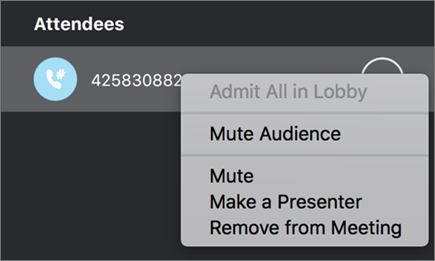
오프라인 상태인지 파악
비즈니스용 Skype 서버에 연결되지 않은 경우 창 맨 위에 알림이 표시되고 대화를 시작하고 모임에 참가하는 단추가 비활성화됩니다.
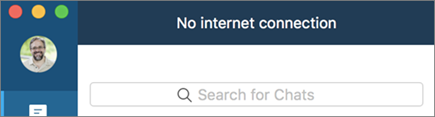
누락된 메신저 메시지 보기
메신저 대화를 놓치면 organization 메신저 메시지의 자동 보관을 사용하지 않도록 설정한 경우에도 채팅 창에서 메시지 텍스트를 볼 수 있습니다.
전화를 끊으면 창이 자동으로 닫힙니다.
Mac의 비즈니스용 Skype 대화에서 아무도 IM을 보내지 않는 한 개인 간 전화 통화를 끊으면 통화 창이 자동으로 닫힙니다.
오디오 및 영상 통화 품질 모니터링
macOS Sierra 이상에 있는 경우 관리자는 오디오 및 비디오 통화의 QoS(서비스 품질)를 모니터링하여 서비스가 원활하게 실행되도록 할 수 있습니다.
개선 사항
-
사용자가 911에 전화를 걸 때 보안 데스크 알림을 볼 수 없는 문제를 해결했습니다.
-
채팅 대화를 여는 성능이 향상되었습니다.
-
통화 또는 모임을 떠날 때 알림이 작업 단추를 다루지 않도록 알림의 위치를 변경했습니다.
-
디바이스 창을 표시하는 성능이 향상되었습니다.
-
모임에서 PowerPoint 파일을 공유할 때 다음 슬라이드 및 이전 슬라이드 단추의 표시 유형이 향상되었습니다.
-
발표자가 모임에서 모든 메신저 대화를 사용하거나 사용하지 않도록 설정할 때 IM 전송과 관련된 문제를 해결했습니다.
-
HTTP 프록시 암호가 저장되는 방식과 관련된 문제를 해결했습니다.
-
대체 ID를 가진 사용자에게 여러 번 로그인하라는 메시지가 표시되는 문제를 해결했습니다.
릴리스 날짜: 2017년 11월 8일
버전: 16.12.77
개선 사항
-
충돌 문제를 해결했습니다.
릴리스 날짜: 2017년 10월 31일
버전: 16.12.75
모임 또는 통화 중 디바이스를 쉽게 변경할 수 있습니다.
사용자는 모임에 있는 동안 디바이스 단추를 선택하거나 통화하여 오디오 및 비디오 디바이스를 선택할 수 있습니다.
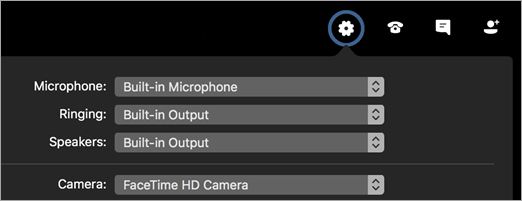
일정 탭에서 참가를 눌러 모임 오디오 옵션 선택
사용자가 모임 탭에서 모임을 선택하면 참가 단추를 눌러 모임 오디오 참가 대화 상자를 확인하여 오디오 참가 방법을 선택할 수 있습니다. 이제 모임 오디오 참가 대화 상자에서만 전화 번호로 모임 통화를 할 수 있습니다.
화면 공유 최대화
이제 사용자에게 화면 공유가 모임 또는 대화 창을 채우는 것을 볼 수 있으므로 공유되는 내용을 더 쉽게 볼 수 있습니다.
전화를 끊을 때 화면 공유 중지
사용자가 전화를 끊으면 다른 사용자가 모임이나 전화를 끊은 후 다른 사용자가 사용자의 화면을 볼 수 없도록 하면 앱이 화면 공유를 자동으로 중지합니다.
전자 메일을 통해 모임에 사용자 초대
사용자는 모임 정보 대화 상자에서 Email 초대를 클릭하여 모임에 참가하는 방법에 대한 정보가 포함된 전자 메일을 다른 사람에게 쉽게 보낼 수 있습니다.
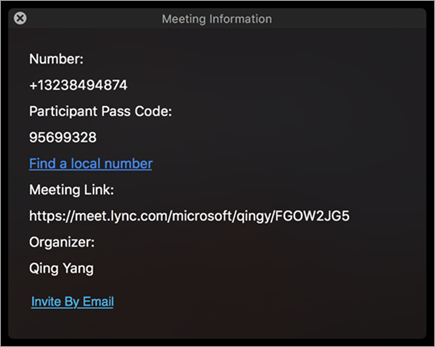
개선 사항
-
컴퓨터에서 휴대폰으로 오디오를 전환한 후에도 "이 통화가 보류 중"이라는 메시지가 계속 표시되는 문제를 해결했습니다.
-
사용자가 로그인하지 않을 때 IM을 보내지 못하도록 하는 검사 추가했습니다.
-
Outlook 일정 항목에 표시될 때 전화 번호의 서식이 잘못 지정되는 문제를 해결했습니다.
-
네트워크 연결이 복원된 후에도 네트워크 연결 오류가 계속 표시되는 문제를 해결했습니다.
-
호출 탭에서 호출을 다시 설정하지 못하는 문제를 해결했습니다.
-
다른 사람이 모임에서 화면을 공유할 때 현재 화자 비디오가 표시되지 않는 문제를 해결했습니다.
-
모임 오디오 참가 대화 상자를 표시하기 위해 사용자가 Enterprise Voice 사용하도록 설정해야 하는 요구 사항이 제거되었습니다.
-
관리자가 로그인 UI를 사용자 지정하여 로그인 대화 상자와 고급 옵션에 사용자 이름 필드를 표시하는 기능을 추가합니다. 사용자 지정에 대한 도움말을 보려면 여기 를 클릭하세요.
릴리스 날짜: 2017년 10월 5일
버전: 16.11.149
오디오 없이 모임 참가
사용자는 오디오에 참가하지 않고 모임에 참가하도록 선택할 수 있습니다. 사용자는 모임 오디오 참가 대화 상자에서 오디오 조인 안 됨을 선택하거나 기본 설정의 통화 페이지에서 모든 모임에 대한 기본값을 설정하여 한 모임에 대한 옵션을 선택할 수 있습니다. 모임 오디오 참가 대화 상자는 일정에서 모임에 참가하거나 모임 탭에서 항목을 두 번 클릭하면 표시됩니다.
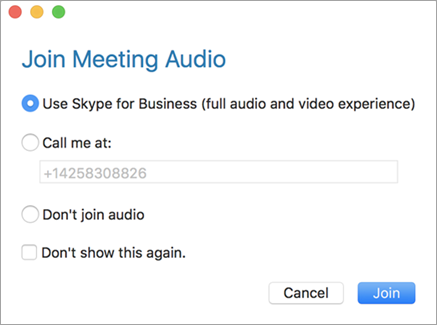
간소화된 로그인
이제 Mac의 비즈니스용 Skype 로그인하는 것이 더 쉬워지고 필요한 정보만 요청합니다. 사용자는 전자 메일 주소를 입력하여 시작하고 비즈니스용 Skype organization 필요한 추가 정보를 결정합니다. 사용자 이름 필드가 고급 옵션 대화 상자로 이동되었습니다. 대부분의 사용자에게는 사용자 이름을 입력할 필요가 없지만 일부 조직에서는 필요할 수 있습니다.
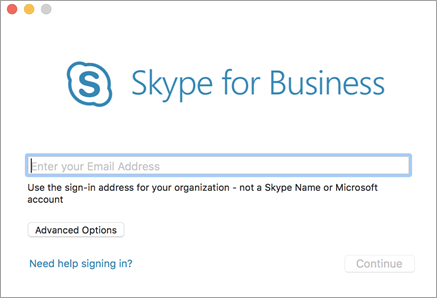
클라이언트 인증서 기반 인증으로 로그인
이제 사용자는 organization 필요한 경우 클라이언트 인증서 기반 인증을 사용하여 Mac의 비즈니스용 Skype 로그인할 수 있습니다.
모임 콘텐츠 숨기기 및 표시
사용자는 다른 사용자가 모임에서 공유하는 콘텐츠를 숨기거나 표시하도록 선택할 수 있습니다. 다른 사용자가 화면을 공유하는 경우 추가 옵션(...) 메뉴에서 모임 콘텐츠 숨기기를 선택합니다. 콘텐츠를 사용할 수 있지만 표시되지 않는 경우(숨겨져 있거나 오류로 인해) 기타 옵션(...) 메뉴에서 모임 콘텐츠 표시를 선택합니다.
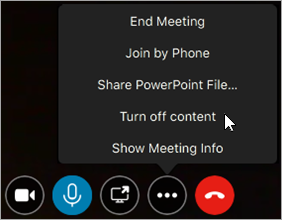
organization 페더레이션되지 않은 조직의 모임 참가
이제 사용자는 두 조직 간에 외부 연결(페더레이션)이 설정되지 않은 경우에도 다른 organization 호스팅되는 모임에 참가할 수 있습니다. 이러한 모임에 참가하려면 모임 탭의 모임 목록에서 시작 합니다 . Outlook에서 이러한 모임에 참가하는 것은 아직 지원되지 않습니다.
macOS High Sierra 지원
Mac의 비즈니스용 Skype High Sierra를 완전히 지원한다는 것을 알고 자신있게 macOS를 업그레이드합니다.
개선 사항
-
사용자가 organization 내의 네트워크에 연결되어 있을 때 E-911 호출에 사용되는 사용자의 위치가 올바르게 식별되지 않는 문제를 해결했습니다.
-
사용자의 상태 앱을 종료한 후에도 계속 사용 가능으로 표시되는 문제를 해결했습니다.
-
사용자가 대체 ID로 로그인할 수 없는 문제를 해결했습니다.
-
모임에서 화면 공유를 보는 안정성을 향상시키기 위해 몇 가지 문제를 해결했습니다.
릴리스 날짜: 2017년 8월 30일
버전: 16.10.097
모임 종료 명령
모임의 발표자인 사용자는 이제 추가 옵션(...) 을 선택한 다음 모임 을 종료하여 Mac의 비즈니스용 Skype 모임을 종료할 수 있습니다. 모임이 종료되면 모임의 모든 사용자의 연결이 끊어집니다.
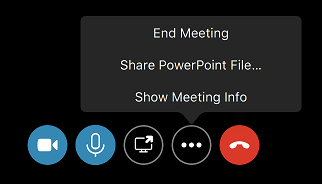
참고: 온라인 사용자만 비즈니스용 Skype.
모든 모임에 대한 모임 참가 오디오 대화 상자 표시
이제 사용자는 Mac의 비즈니스용 Skype 외부에서 모임에 참가할 때 외에도 모임 탭에서 모임에 참가할 때 모임 오디오 참가 대화 상자가 표시됩니다.
대리자 추가 도움말
기본 설정 대화 상자의 통화 페이지에 있는 새 도움말 링크를 사용하면 사용자가 비즈니스용 Skype 에서 대리자를 추가하는 방법을 설명하는 설명서에 쉽게 액세스할 수 있습니다.
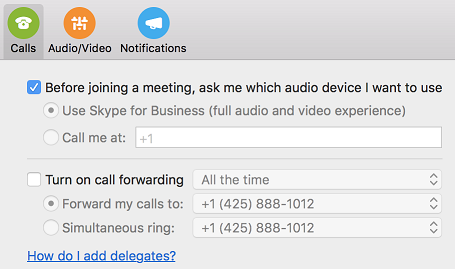
개선 사항
-
전화를 걸거나 모임에 참가할 때 앱이 연결된 오디오 헤드셋을 자동으로 선택하지 않는 문제를 해결했습니다.
-
Outlook에서 온라인 모임에 대해 일부 지역의 잘못된 전화 접속 전화 번호가 표시되는 문제를 해결했습니다. 이를 위해서는 Mac용 Outlook 15.37.170815 이상이 필요합니다.
-
사용자가 모임에서 발표자에서 참석자로 강등될 때 발표자로 인수 단추가 비활성화되지 않는 문제를 해결했습니다.
-
발표자가 모임을 종료할 때 사용자에게 잘못된 오류 메시지가 표시되는 문제를 해결했습니다.
-
사용자가 모임에서 화면을 공유할 때 검은색 또는 회색 화면이 표시될 수 있는 문제를 해결했습니다.
릴리스 날짜: 2017년 8월 2일
버전: 16.9.0.37
여러 긴급 번호 지원
이제Mac의 비즈니스용 Skype 관리자가 구성할 때 여러 긴급 번호를 지원합니다.
대리인은 위임자를 대신하여 모임을 예약할 수 있습니다.
이제Mac용 Outlook 대리인이 위임자를 대신하여 온라인 모임을 예약할 수 있도록 허용합니다. 이 새로운 기능에는 위임자가 아닌 대리인의 모임 ID 및 정책을 사용하여 온라인 모임이 만들어지는 제한 사항이 있습니다. 이 제한은 이후 버전의 Mac의 비즈니스용 Skype 및 Mac용 Outlook 제거됩니다.
참고: 이 기능을 사용하려면 Outlook 업데이트 버전 15.36.170702 이상을 설치해야 합니다.
Lync Server 2013의 위임자 및 대리자 기능
위임자 및 대리자 기능은 Lync Server 2013 누적 업데이트 9: 2017년 7월에 사용할 수 있습니다.
-
이제 사용자는 연락처 그룹의 "내 대리자" 그룹에 대리자를 추가하고 통화 라우팅 기본 설정을 대리인으로 설정할 수 있습니다.
-
대리인은 대리인을 만든 사람을 볼 수 있습니다.
-
대리인은 위임자를 대신하여 전화를 걸 수 있습니다.
Lync Server 2013에 대한 연락처 관리
연락처를 추가 및 제거하고 연락처 그룹을 만들고 삭제하는 기능은 Lync Server 2013 누적 업데이트 9: 2017년 7월에 사용할 수 있습니다.
Lync Server 2013용 비즈니스용 Skype 2016 사용자와 피어 투 피어 데스크톱 공유
Windows의 Mac의 비즈니스용 Skype 및 비즈니스용 Skype 2016 간의 피어 투 피어 데스크톱 공유는 Lync Server 2013 누적 업데이트 9: 2017년 7월에 사용할 수 있습니다.
개선 사항
-
모임에 참가할 때 터치바 단추 크기 및 간격을 늘렸습니다.
-
Outlook에서 온라인 모임을 예약할 때 모든 전화 접속 번호가 표시되지 않는 문제를 해결했습니다.
-
PowerPoint 프레젠테이션을 공유하는 동안 모임을 중단하면 모임에 참가하는 모든 사용자에 대한 프레젠테이션이 종료되는 문제를 해결했습니다.
-
로그인 유지가 선택 취소된 경우에도 사용자가 자동으로 로그인할 수 있는 문제를 해결했습니다.
-
통화 및 모임 탭에서 키보드 탐색과 관련된 접근성 문제를 해결했습니다.
-
두 사용자가 동시에 공유를 시작하려고 하면 사용자가 화면 공유를 볼 수 없는 문제를 해결했습니다.
-
일부 검사 상자가 오른쪽에서 왼쪽 언어로 올바르게 표시되지 않는 문제를 해결했습니다.
-
Exchange 암호가 필요할 때 오류 메시지가 표시되지 않는 문제를 해결했습니다.
-
사용자가 모임에서 화면 공유를 보는 동안 창을 최대화하고, 최대화 해제한 다음, 창을 이동할 때 발생하는 충돌 문제를 해결했습니다.
릴리스 날짜: 2017년 6월 20일
추가된 기능
-
이제 사용자는 채팅 탭에서 이전에 대화하지 않은 연락처를 검색할 수 있습니다 .
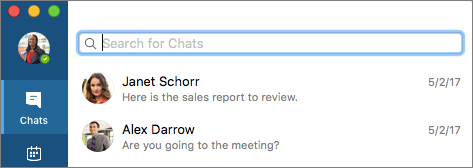
-
사용자는 연락처 탭의 새 연락처 목록에서 비즈니스용 Skype 연락처 목록에 추가한 사용자를 볼 수 있습니다 .
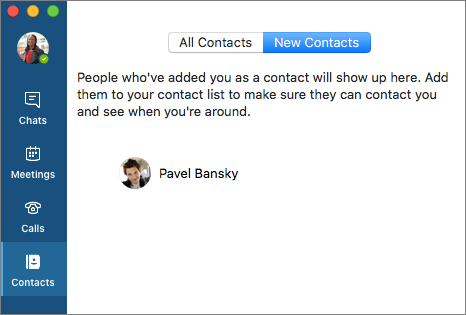
-
Enterprise Voice 사용자는 모임 탭에서 전화로 참가를 선택하여 모임에 참가할 때 오디오를 휴대폰으로 이동하도록 선택할 수 있습니다.
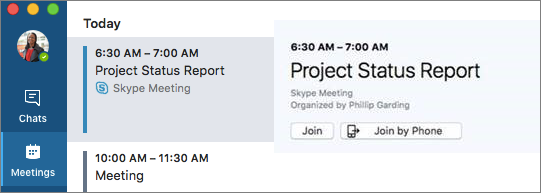
-
모임에 추가 옵션 (...) 단추가 추가되었습니다.
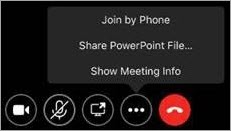
기타 옵션 단추를 선택하면 모임에 따라 다음과 같은 다양한 명령이 포함된 메뉴가 표시됩니다.
-
Enterprise Voice 사용자는 모임에 참가한 후 전화 참가를 선택하여 오디오를 휴대폰으로 전환할 수 있습니다.
-
사용자는 PowerPoint 파일 공유를 선택하여 모임에 있는 동안 PowerPoint 프레젠테이션을 공유할 수 있습니다.
-
사용자는 모임 정보 표시를 선택하여 모임에 대한 정보(예: 이끌이의 이름, 모임 링크, 회의 ID 및 전화 번호)를 볼 수 있습니다.
-
사용자는 통화 재개를 선택하여 보류된 통화를 다시 시작할 수 있습니다.
-
-
이제 사용자는 브라우저에 참가하지 않고 Mac의 비즈니스용 Skype 에서 직접 organization 페더레이션되지 않은 다른 organization 모임에 참가할 수 있습니다. 온라인 모임과 마찬가지로 모임 탭에서 참가를 선택하기만 하면 됩니다.
-
이제 사용자는 모임을 선택하고 참가를 눌러 비즈니스용 Skype모임 탭에서 직접 Microsoft Teams 모임에 참가할 수 있습니다.
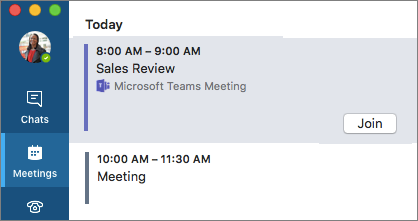
-
모임에서 화면을 공유할 때 비즈니스용 Skype Online 사용자는 더 높은 프레임 속도와 더 나은 품질로 비디오 기반 화면 공유를 사용합니다.
참고: 비즈니스용 Skype 온라인 사용자만 해당됩니다.
-
이제 온-프레미스 사용자는 전용 모임 공간(각 모임에 동일한 모임 ID 사용)을 사용하여 Outlook에서 비즈니스용 Skype 모임을 예약할 수 있습니다.
-
이제 Outlook의 모임 일정은 사용 가능한 경우 온-프레미스 사용자에 대해 미리 할당된 모임을 사용합니다.
참고: 비즈니스용 Skype Server 2015 및 비즈니스용 Skype 2013에서만 지원됩니다.
-
대화 상대 카드(예: 메신저, 전화, 비디오, 전자 메일 및 모임 예약) 및 모임(비디오, 마이크 및 공유와 같은 모임 컨트롤)의 다양한 기능에 대한 터치 바 지원이 추가되었습니다.
-
비즈니스용 Skype Online 사용자에 대한 클라우드 PBX 자동 전화 교환 및 클라우드 PBX 통화 큐 에 대한 지원이 추가되었습니다.
개선 사항
-
대리자 관리에 대한 지원이 향상되었습니다.
참고: 비즈니스용 Skype Server 6.0.9319.281 온-프레미스에서 지원됩니다.
-
충분한 네트워크 품질이 다시 설정되면 네트워크 문제로 인해 삭제된 경우에만 모임 중 연결이 끊어지는 경우에만 자동으로 다시 연결됩니다.
-
비즈니스용 Skype Online 사용자에 대한 양방향 파일 전송과 관련된 알려진 문제를 해결했습니다.
참고: 비즈니스용 Skype Server 2015 업데이트 버전 1617.5를 비즈니스용 Skype Online 사용자에 대해 지원됩니다.
-
비디오 통화 또는 비디오 기반 화면 공유 후 앱이 과도한 양의 메모리를 누설하는 4세대 MacBook Pro의 메모리 문제를 해결했습니다.
-
알림 센터가 네트워크 문제에 대한 경고로 채워지는 문제를 해결했습니다.
-
사용자의 지역에 관계없이 00이 항상 + 로 정규화된 문제를 해결했습니다.
-
허영 전화 번호의 문자가 통화 실패를 유발하는 숫자로 올바르게 변환되지 않는 문제를 해결했습니다.
-
PSTN 번호로 전화를 걸 때 이중 전화 접속음 소리와 관련된 문제를 해결했습니다.
-
공개 모임을 예약할 때 정책 변경으로 인해 사용자에게 모임을 업데이트하라는 메시지가 표시되는 문제를 해결했습니다.
-
모임에서 데스크톱 또는 프로그램을 공유하는 여러 참가자가 검은색 화면이 표시되는 문제를 해결했습니다.
-
피어 투 피어 호출에서 음소거 및 음소거 해제 문제가 해결되었습니다.
-
로그인, 화면 공유 문제 및 크래시와 관련된 다양한 문제를 해결했습니다.
알려진 문제점
새 문제
|
문제 |
댓글 |
|---|---|
|
통합 연락처 저장소를 사용하는 경우 대리인 관리를 포함한 연락처 관리가 지원되지 않습니다. |
Exchange용 통합 연락처 저장소에 대한 비즈니스용 Skype 관리자가 사용자 계정을 사용하도록 설정한 경우 사용자는 비즈니스용 Skype 연락처 목록을 수정할 수 없습니다. 사용자는 Outlook에서 연락처 목록을 변경할 수 있습니다. |
기타 알려진 문제
알려진 문제의 전체 목록은 알려진 문제 - Mac의 비즈니스용 Skype 참조하세요.
릴리스 날짜: 2017년 4월 18일
추가된 기능
-
피어 투 피어 파일 전송은 비즈니스용 Skype Online 사용할 수 있습니다. 이제 사용자는 채팅 메시지 입력 상자에서 용지 클립을 클릭하여 채팅 세션에 있는 동안 파일을 보내고 받을 수 있습니다. 또한 파일을 Finder에서 채팅 메시지 입력 상자로 직접 끌 수도 있습니다.
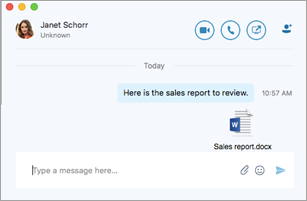
개선 사항
-
사용자가 수신 전화를 받으면 통화에 응답하기 위한 비디오 미리 보기 및 비디오 단추가 수신 링 패널에 표시됩니다.
-
위임자를 대신하여 대리인으로부터 전화를 받는 비즈니스용 Skype 사용자는 이제 위임자를 대신하여 호출이 이루어지는 것을 볼 수 있습니다.
-
사용자가 링 디바이스 설정을 저장하면 애플리케이션이 다시 시작되면 선택 항목이 저장됩니다.
-
연락처 목록의 이름은 이름별로 사전순으로 정렬됩니다.
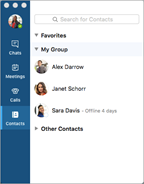
-
사용자는 여러 번 참가하려고 할 때 모임 참가가 거부되었다는 알림을 받았습니다.
-
사용자가 이미 있는 연락처 그룹을 만들려고 할 때 표시되는 오류 메시지를 수정했습니다.
-
Exchange 연결 문제를 해결했습니다.
-
다중 도메인 로그인 문제를 해결했습니다.
-
사소한 버그 수정을 구현했습니다.
-
충돌 문제를 해결했습니다.
릴리스 날짜: 2017년 3월 28일
추가된 기능
-
이제 사용자는 연락처 그룹의 "내 대리자" 그룹에 대리자를 추가하고 통화 라우팅 기본 설정을 대리인으로 설정할 수 있습니다.
-
대리인은 대리인을 만든 사람을 볼 수 있습니다.
-
대리인은 위임자를 대신하여 전화를 걸 수 있습니다.
참고: 대리자/위임자 기능은 현재 비즈니스용 Skype Online 고객에게만 제공됩니다. 더 많은 기능이 제공 될 것입니다.
-
사용자는 "벨소리" 디바이스에 대해 별도의 오디오 설정을 추가할 수 있습니다.
-
사용자가 USB 디바이스를 연결할 때 디바이스로 전환하라는 메시지가 사용자에게 표시됩니다.
-
연락처 카드 및 자세한 연락처 보기에 "그룹" 단추가 추가되어 사용자가 연락처 목록에 다른 사용자를 빠르게 추가할 수 있습니다.
-
사용자는 그룹 연락처 카드를 통해 전화를 걸어 DL 및 그룹으로 IM을 보낼 수 있습니다.
-
이제 메시지는 날짜로 구분됩니다.
-
채팅 창에서 옵션 SIP URI에 대한 지원이 추가되었습니다.
-
관리자는 사용자 프로필을 사용하여 이메일 및 사용자 이름을 설정할 수 있습니다.
-
이제 사용자에게 통화 환경을 평가하라는 메시지가 가끔 표시됩니다.
개선 사항
-
컴퓨터가 다시 시작될 때 대화 기록 가용성에 대한 잘못된 경고를 수정했습니다.
-
HTTP 프록시 설정을 구성하지 않고 네트워크 프록시 서버를 사용하는 네트워크에서 Mac의 비즈니스용 Skype 로그인하려고 할 때 사용자가 오류 메시지를 받지 못하는 문제를 해결했습니다.
-
다양한 헤드셋 음소거/음소거 해제 문제를 해결했습니다.
-
음소거 및 연결과 관련된 문제를 해결했습니다.
-
Outlook에서 만든 모임 및 Polycom 및 Skype 룸 시스템에서 참가하는 문제를 해결했습니다.
참고: 수정 사항이 적용되려면 Mac 클라이언트가 Skype Room Systems에서 예약한 기존 모임의 일정을 변경해야 합니다.
-
모임 및 일정 업데이트를 위해 Exchange에 아직 로그인하지 않은 경우 사용자에게 Exchange에 로그인하라는 메시지가 표시됩니다.
-
1:1 대화에서 화면 공유가 향상되었습니다.
-
통화 종료가 개선되었습니다. 일부 사용자는 로비에서 통화를 종료할 수 없습니다.
-
음성 해설 알림 및 기타 접근성 개선 사항의 개선 사항.
-
"마이크가 음소거되었습니다"라는 메시지의 위치를 변경하고 컨트롤을 호출합니다.
-
다른 UI 개선 사항 및 버그 수정을 구현했습니다.
-
충돌 문제를 해결했습니다.
알려진 문제점
알려진 문제의 전체 목록은 알려진 문제 - Mac의 비즈니스용 Skype 참조하세요.
릴리스 날짜: 2017년 2월 7일
추가된 기능
-
이제 사용자는 피어 투 피어 메신저 대화 중에 데스크톱을 공유할 수 있습니다.
참고: 온-프레미스 비즈니스용 Skype 서버 2015 사용자용 Windows 클라이언트에서 비즈니스용 Skype 2016에서 피어 투 피어 데스크톱을 공유하려면 2015년 비즈니스용 Skype 서버 2월 업데이트 필요합니다. 온-프레미스 Lync Server 2013 사용자에 대한 Windows 클라이언트의 비즈니스용 Skype 2016에서 피어 투 피어 데스크톱 공유는 지원되지 않습니다.
-
인증된 지원은 이제 다음 USB 디바이스에 사용할 수 있습니다.
-
Polycom CX300
-
Jabra Speak 510
-
Jabra Evolve 65
-
Plantronics Blackwire C520-M
-
Logitech Webcam C930e
-
개선 사항
-
중복된 연락처 및 연락처의 전자 메일은 사용자가 연락처를 검색할 때 동시에 표시됩니다. 이제 사용자는 로그인 정보를 삭제하는 해결 방법을 사용하여 하나의 연락처만 볼 수 있습니다.
-
Mac의 비즈니스용 Skype 로그아웃합니다.
-
로그인 정보를 삭제합니다.
-
-
데스크톱 공유 및 전화 회의 통화와 관련된 버그가 수정되었습니다.
-
RDP(원격 데스크톱 프로토콜)를 통해 공유 화면을 볼 때 CPU 성능이 향상되었습니다.
-
클라이언트 에서 UI 및 알림이 향상되었습니다.
-
클라이언트에서 Microsoft 자동 업데이트 채널을 덮어쓰는 문제를 해결했습니다.
-
사용자가 통화를 전송할 수 없는 문제를 해결했습니다.
-
접근성과 관련된 문제가 개선되었습니다.
-
충돌 문제를 해결했습니다.
-
다른 버그 수정을 구현했습니다.
알려진 문제점
새 문제
|
문제 |
댓글 |
|---|---|
|
Outlook 일정에 따라 현재 상태가 자동으로 "모임 중"으로 업데이트되지 않음 |
Outlook 일정 기능을 기반으로 하는 자동 현재 상태 업데이트는 현재 지원되지 않습니다. 이는 Mac의 비즈니스용 Skype 대한 향후 업데이트에서 해결될 예정입니다. |
|
메신저 대화에서 데스크톱 공유를 볼 수 없습니다. |
Windows의 비즈니스용 Skype 메신저 대화(피어 투 피어 또는 그룹 IM)에서 데스크톱을 공유하는 경우 Mac의 비즈니스용 Skype 사용자에게 빈 화면이 표시되는 경우가 있습니다. 해결 방법: Windows의 비즈니스용 Skype 사용자가 프로그램 또는 창을 공유하거나 Mac의 비즈니스용 Skype 사용자가 Mac의 비즈니스용 Skype 앱을 다시 시작합니다. |
|
Skype 룸 시스템 모임에 참가할 수 없습니다. |
Skype 룸 시스템은 Mac의 비즈니스용 Skype 예약된 모임에 참가할 수 없습니다. 해결 방법: 모임에 전화를 걸거나 Windows 클라이언트에서 비즈니스용 Skype 사용하여 모임을 예약합니다. |
알려진 문제 전체 목록
릴리스 날짜: 2016년 12월 20일
개선 사항
-
Microsoft 자동 업데이트에서 ChannelName 기본 설정에 사용자 지정 채널을 사용하는 조직의 문제를 해결했습니다.
릴리스 날짜: 2016년 12월 12일
추가된 기능
-
Microsoft 365에서 VBSS(비디오 기반 화면 공유) 보기를 사용할 수 있습니다. VBSS는 RDP에 비해 네트워크를 통해 콘텐츠를 보다 효율적으로 공유할 수 있는 기술입니다. 더 알아보세요.
-
Lync Server 2013 사용자에 대한 단일 창 모드입니다. Mac의 비즈니스용 Skype 이미 단일 창에서 여러 대화를 관리할 수 있는 좋은 환경을 제공합니다. 이제 해당 환경이 16.2 이전에 지원되지 않은 Lync Server 2013 에 연결하는 Mac 클라이언트로 확장되었습니다. 또한 이전에 서버 쪽 대화 기록을 사용하지 않도록 설정한 경우 단일 창도 사용할 수 없습니다. 이제 organization EnableAutoIMArchive를 명시적으로 사용하지 않도록 설정하지 않은 한 이 문제를 해결합니다. 또한 Mac 클라이언트가 활성 상태이고 IM이 누락된 메시지로 표시될 수 있는 경우 메시지를 자동으로 수락할 수 있습니다.
-
단일 창:
-
SSCH에 의존하지 않습니다. EnableIMAutoArchiving에만 의존합니다.
-
EnableIMAutoArchiving을 사용하도록 설정하거나 설정하지 않은 경우 입니다.
-
EnableIMAutoArchiving을 사용하지 않도록 설정하면 해제됩니다.
-
-
자동 수락:
-
Mac의 비즈니스용 Skype 가장 활성 엔드포인트인 경우 항상 메신저 대화를 자동으로 수락합니다.
-
SSCH를 사용하도록 설정하면 서버에서 수락됩니다. 대화는 Exchange에서 유지되고 대화 목록에 표시됩니다.
-
SSCH가 사용하지 않도록 설정되거나 설정되지 않은 경우(예: Lync Server 2013 ) 클라이언트는 메신저 대화를 수락하고 대화 창에 표시하지만 Exchange의 "대화 기록" 폴더에 저장하지 않습니다.
-
EnableIMAutoArchiving이 활성화되어 있거나 설정되지 않은 경우:
-
Mac의 비즈니스용 Skype 대화를 로컬로 표시하며 로밍되지 않습니다.
-
사용자가 대화 창을 닫거나 클라이언트를 다시 시작하면 대화가 대화 목록에 다시 나타납니다.
-
사용자가 다른 컴퓨터에서 Mac의 비즈니스용 Skype 또는 로그온을 클린 설치하는 경우 이전 대화 기록이 없습니다.
-
-
EnableIMAutoArchiving을 사용하지 않도록 설정한 경우:
-
사용자가 대화 창을 닫거나 클라이언트를 다시 시작하면 대화가 유지되지 않거나 대화 목록에 표시되지 않습니다.
-
-
-
-
-
오디오 통화에서 이제 데스크톱 공유를 추가할 수 있습니다.
참고: 단일 창 모드는 이미 Microsoft 365 및 비즈니스용 Skype 서버 2015 2015 사용자에게 제공됩니다. 그러나 관리자가 EnableIMAutoArchiving 정책을 사용하지 않도록 설정한 경우 단일 창 모드를 사용할 수 없습니다.
개선 사항
-
기본 알림 유형을 배너로 변경했습니다. 사용자는 알림 센터에서 설정을 변경할 수 있습니다(비즈니스용 Skype >기본 설정 > 알림).
-
모임 및 통화 중 사용자 환경.
-
그룹 관리
-
클라이언트 안정성 및 기타 버그 수정.
알려진 문제점
-
새 문제
문제
댓글
연락처 검색 제한 사항
페더레이션된 연락처 및 Skype 소비자 연락처를 표시하지 않는 Mac 검색에는 알려진 제한 사항이 있습니다. 로컬 Active Directory에만 연락처를 표시할 수 있습니다.
Windows 클라이언트의 비즈니스용 Skype 데스크톱 보기
통화하는 동안 데스크톱 보기는 현재 Windows 온-프레미스 사용자의 비즈니스용 Skype 2016에서 지원되지 않습니다.
해결 방법: 사용자는 전화 회의에 참가하거나 "지금 모임"을 사용할 수 있습니다.
참고: Mac의 비즈니스용 Skype 클라이언트는 Microsoft 365, 비즈니스용 Skype 서버 2015 및 Lync Server 2013 호환됩니다. Lync Server 2010을 사용하는 고객은 Mac용 Lync 2011을 Mac 클라이언트로 계속 사용해야 합니다.
-
알려진 문제 전체 목록
릴리스 날짜: 2016년 11월 22일
추가된 기능
-
대화 상대 그룹 관리
-
비즈니스용 Skype 이제 온라인 및 비즈니스용 Skype Server 2015 사용자는 연락처 그룹에 연락처 그룹 및 엔터프라이즈 메일 그룹을 추가하고 제거할 수 있습니다.
-
-
상태 변경 경고에 대한 연락처 태그 지정
-
비즈니스용 Skype 온라인, 비즈니스용 Skype Server 2015 및 Lync Server 2013 사용자는 연락처의 상태 온라인으로 변경될 때마다 알림을 받을 수 있도록 연락처에 태그를 지정할 수 있습니다.
-
개선 사항
-
메시지
-
받는 사람이 들어오는 메시지에 응답할 수 없는 경우 보낸 사람 환경이 향상되었습니다.
-
채팅 알림 문제를 해결했습니다. 경우에 따라 클라이언트가 사용자가 이미 읽은 것으로 가정했기 때문에 새 채팅 알림이 표시되지 않은 경우도 있습니다.
-
-
모임
-
다양한 수정 사항과 안정성이 향상되어 보다 안정적인 모임 환경을 얻을 수 있습니다.
-
-
일반
-
모임 시작 시 올바르게 검색할 수 있도록 일정 동기화 문제가 해결되었습니다.
-
로그인 버그 수정 - 일부 계정 유형에서 로그인할 수 없습니다.
-
알려진 문제점
-
새 문제
문제
댓글
단일/탭 창 환경을 사용할 수 없음
기본적으로 토폴로지에서 다음 요구 사항을 충족하는 경우 모든 대화가 단일/탭 창에 표시됩니다. 그러나 클라이언트가 서버 쪽 대화 기록을 사용할 수 있는지 감지할 수 없고 단일 창 보기로 기본 설정되지 않는 경우가 있습니다. 이 작업은 기본 설정에서 설정을 업데이트하여 해결할 수 있습니다.
단일/탭 창 환경에 대한 요구 사항:
-
비즈니스용 Skype 온라인 또는 비즈니스용 Skype Server 2015
-
서버 쪽 대화 기록이 사용하도록 설정되었습니다.
단일 창 모드를 사용할 수 없는 경우 문제 해결은 다음을 검사.
-
기본 설정 > 일반 > 별도의 창에서 대화 표시 는 선택 취소되어 있습니다.
ADFS가 지원되지 않는 E-911
이는 알려진 문제이며 향후 비즈니스용 Skype Server 2015 업데이트에서 해결될 예정입니다.
연락처 그룹을 추가/이름 바꾸기/삭제하는 메뉴는 새 그룹을 추가한 직후 비활성화됩니다.
해결 방법: 연락처 또는 그룹을 선택하면 메뉴가 다시 사용하도록 설정됩니다.
그룹 펼침 단추 확장/축소 아이콘이 최소화/최대화 후 연락처 목록과 동기화되지 비즈니스용 Skype
해결 방법: 펼침 단추를 클릭하여 아이콘을 수정합니다.
연락처가 100개 이상인 메일 그룹을 추가하면 100개의 연락처만 발생합니다.
해결 방법: 메일 그룹의 전체 구성원 목록을 보려면 Outlook을 사용하여 그룹을 확장합니다.
-
-
알려진 문제 전체 목록
iOS 및 Android에서 비즈니스용 Skype
iOS 업데이트 기록
App Store 페이지의 iOS 앱에서 새로운 기능 섹션에서 버전 기록을 선택하여 각 릴리스에 대한 업데이트 목록을 확인합니다.
Android 업데이트 기록
Play 스토어 페이지의 Android 앱의 새로운 기능 섹션에서 최신 업데이트에 대한 설명을 참조하세요.










